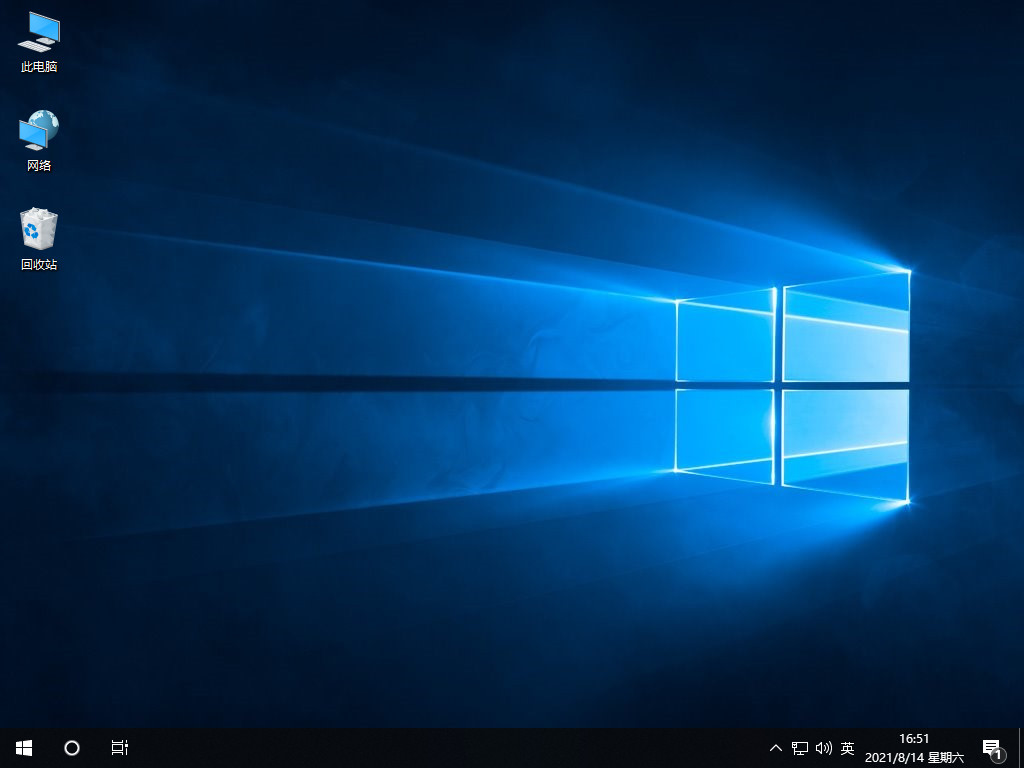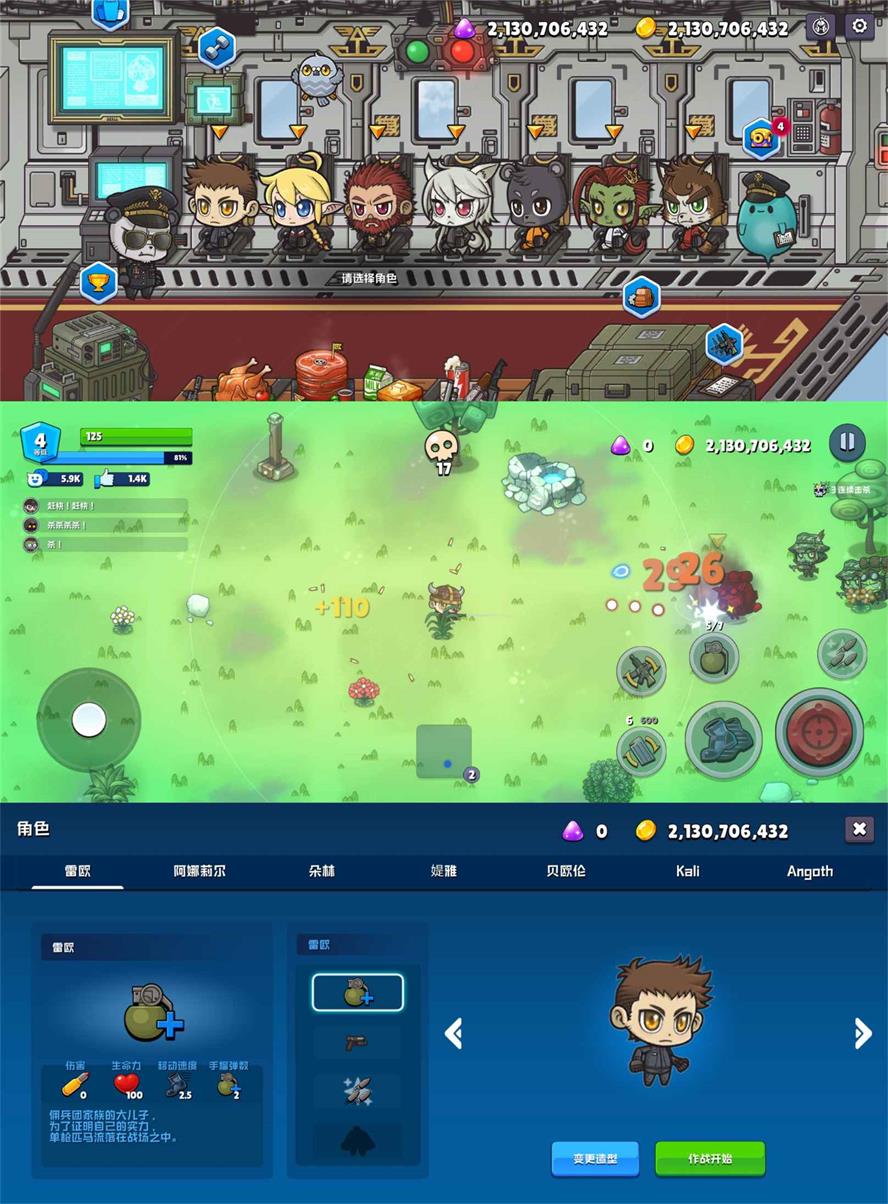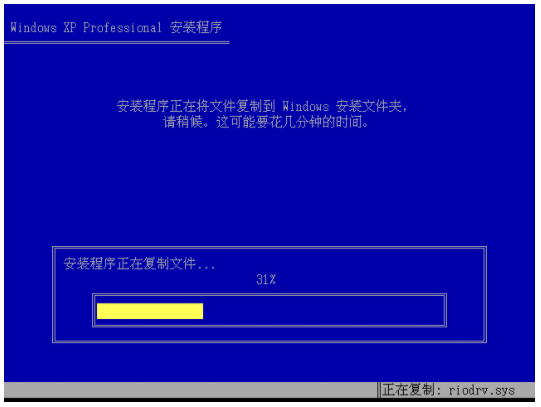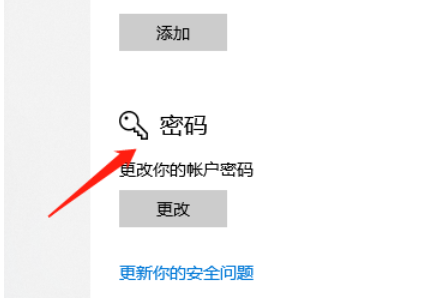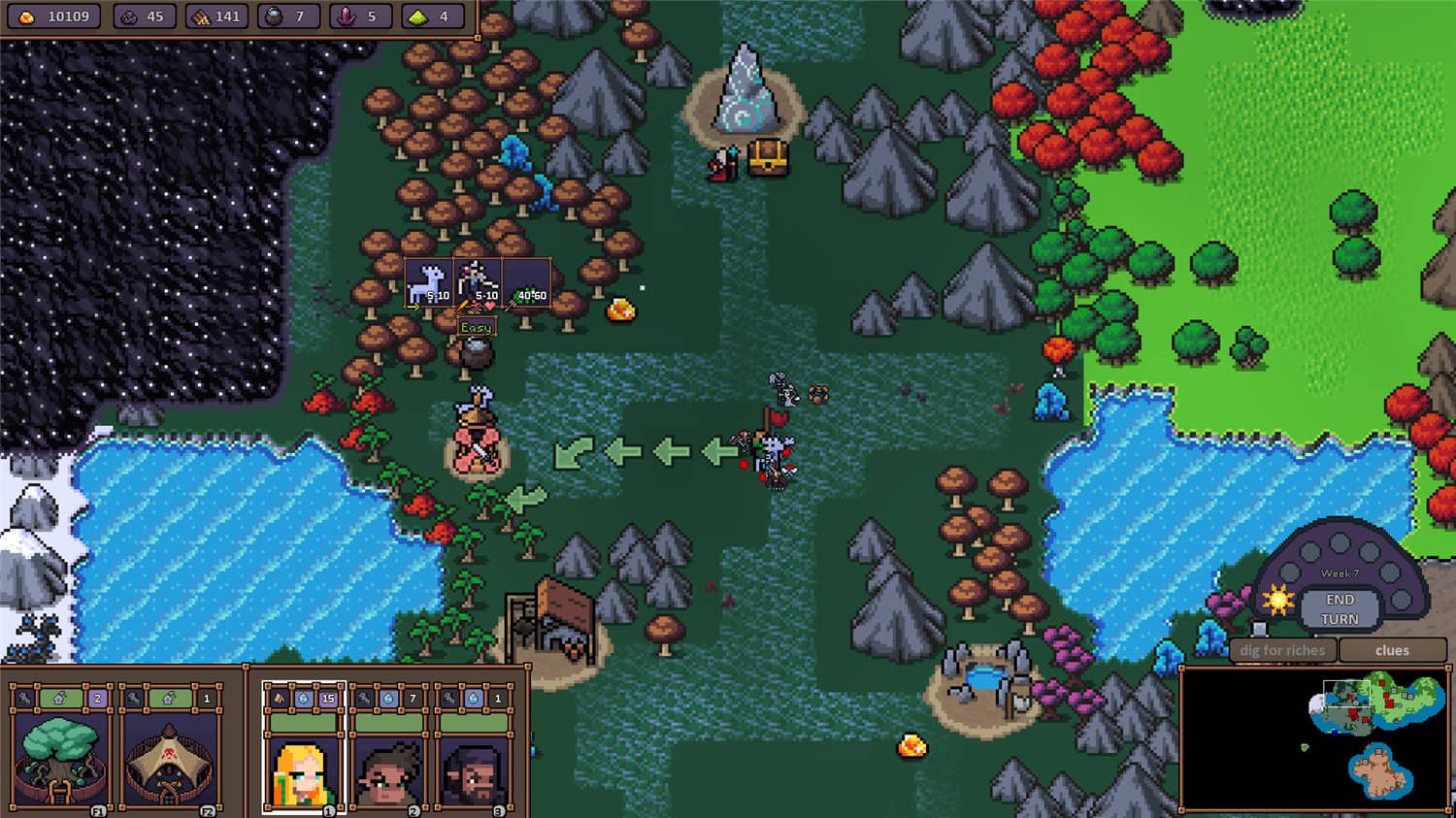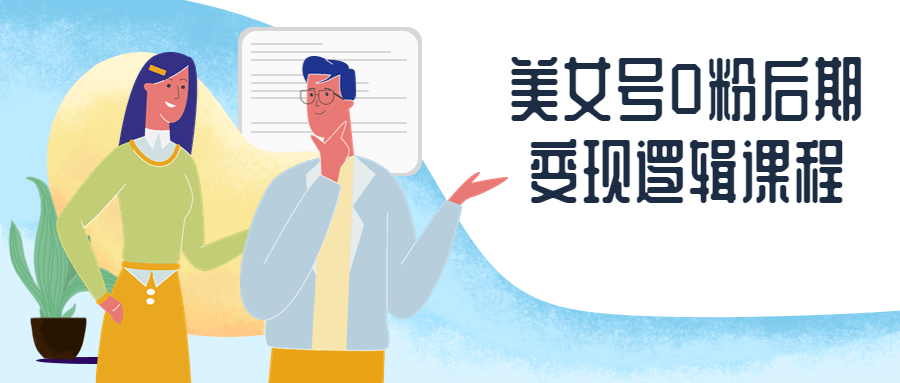联想电脑如何重新安装系统方法教程
大家购买的联想电脑有预装的系统,但是很多用户还是想要自己重装系统,目前Windows10仍然是使用人群最广泛的系统,那么联想电脑怎么重装Win10系统呢?接着往下看吧。
工具/原料:
系统版本:windows10
品牌型号:联想笔记本电脑小新Air14Plus锐龙版
软件版本:系统之家装机大师2.0
方法/步骤:
使用系统之家装机大师重装win10:
1、首先,下载系统之家装机大师,进入工具,工具会自动检测当前电脑系统的相关信息,点击下一步。
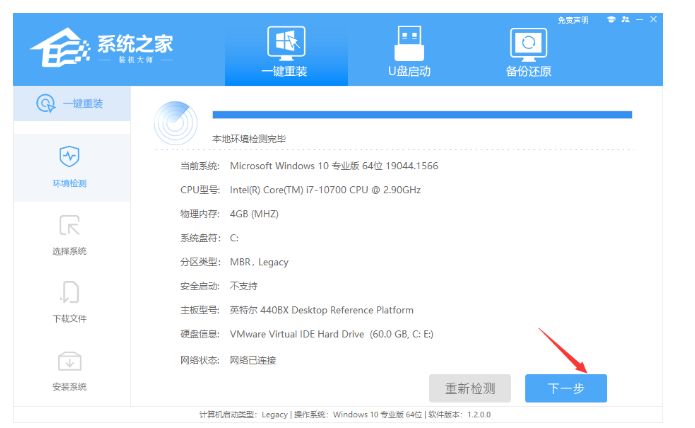
2、进入界面后,用户可根据提示选择安装Windows10 64位系统。点击“下一步”。
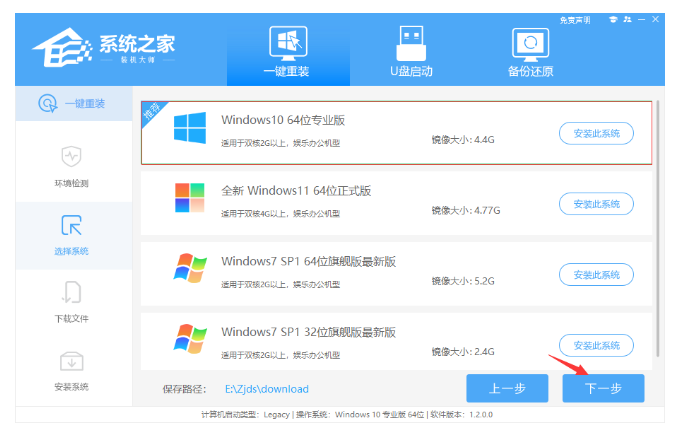
WEEX交易所已上线平台币 WEEX Token (WXT)。WXT 作为 WEEX 交易所生态系统的基石,主要用于激励 WEEX 交易平台社区的合作伙伴、贡献者、先驱和活跃成员。
新用户注册 WEEX 账户、参与交易挖矿及平台其他活动,均可免费获得 WXT 空投奖励。
3、选择好系统后,等待PE数据和系统的下载。
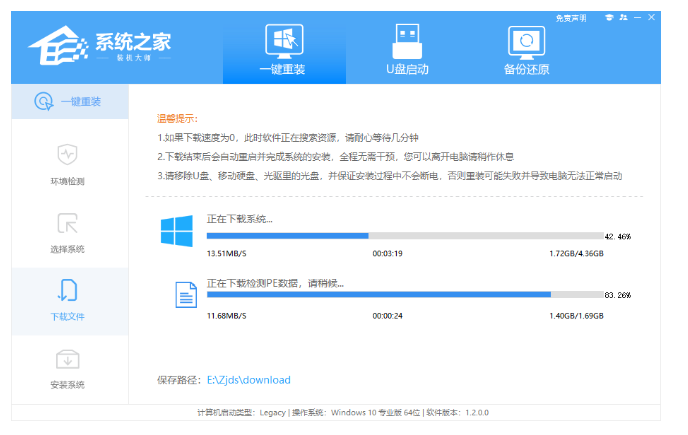
4、下载完成后,系统会自动重启系统。
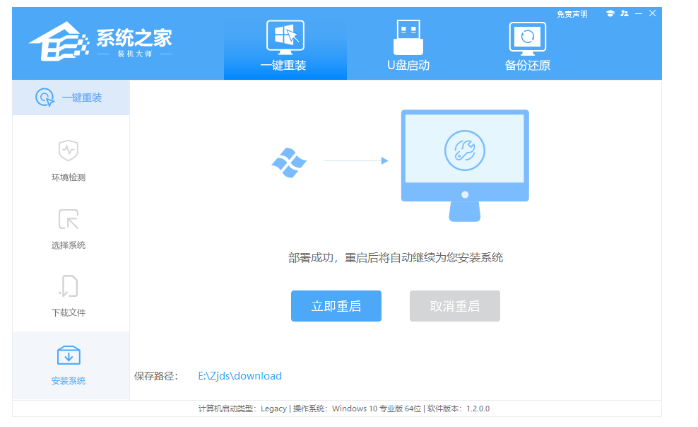
5、重启系统后,系统会默认进入PE环境,进入后,系统将会自动进行备份还原,等待完成。
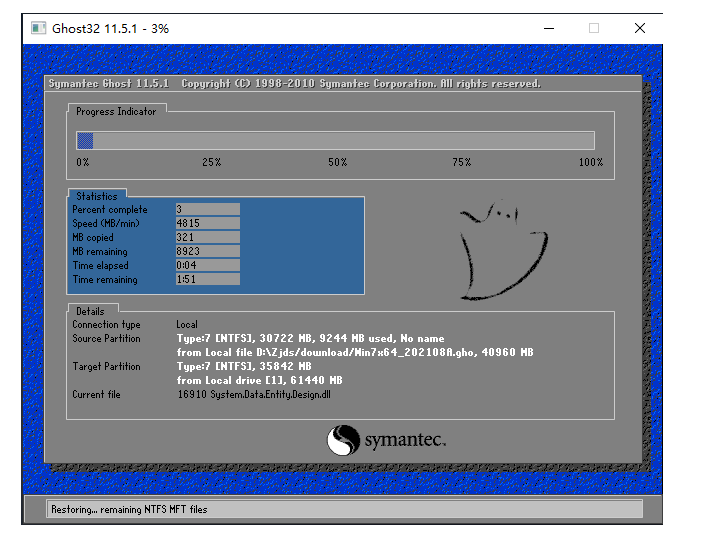
6、系统备份还原完成后,会开始系统自动安装,安装完成自动重启后即可进入系统。
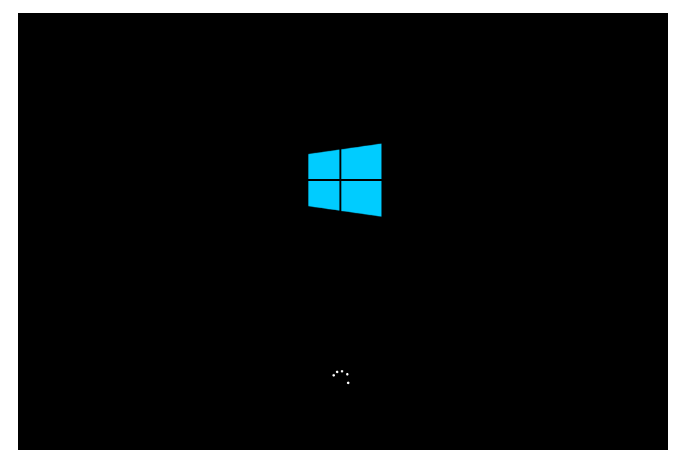
总结:
以上就是联想电脑如何重新安装系统方法教程啦,希望可以对大家有所帮助。
参考资料:新手怎么重装电脑系统
本站资源均来源于网络或网友投稿,部分资源未经测试,难免存在BUG,所有资源只限于学习研究,不得商用。如使用本站下载的资源造成任何损失或发生侵权行为,均与本站无关。如不接受本声明请勿下载!本站资源如有侵权,请联系QQ:497149677核实后立即删除!
最客资源网 » 联想电脑如何重新安装系统方法教程
最客资源网 » 联想电脑如何重新安装系统方法教程